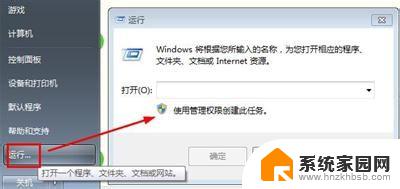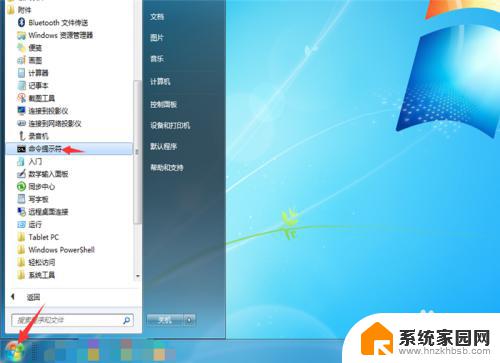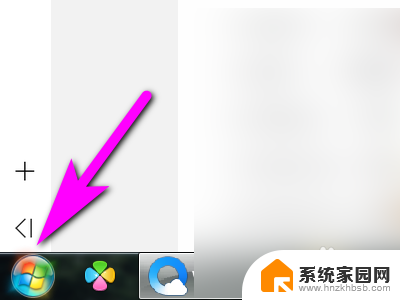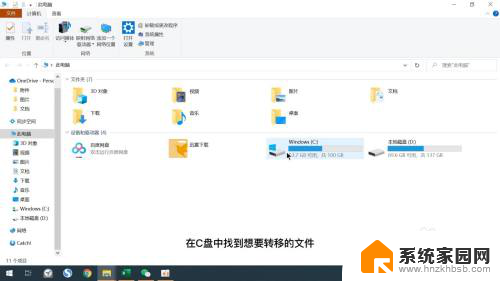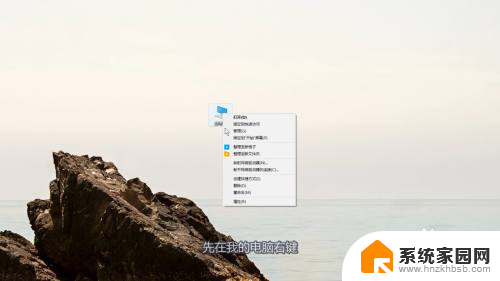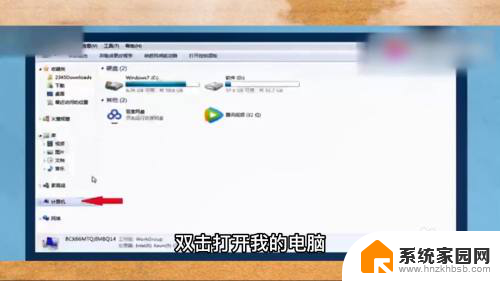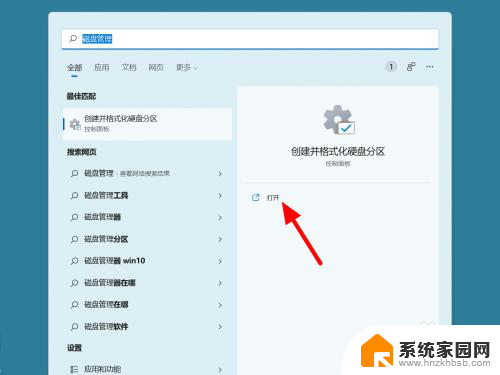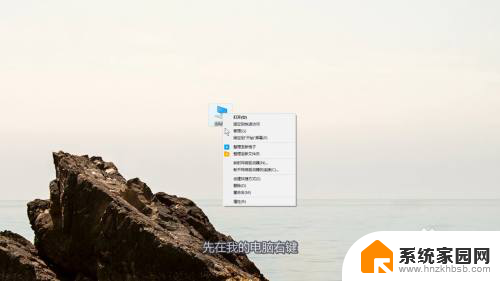如何在cmd中打开d盘 cmd怎么进入D盘根目录
更新时间:2024-05-11 16:02:15作者:jiang
在Windows操作系统中,通过命令提示符(cmd)来打开D盘并进入其根目录是一项常见的操作,要在cmd中打开D盘,首先需要在命令提示符窗口中输入命令D:,然后按下回车键即可进入D盘。接着可以通过输入cd\命令来进入D盘的根目录。这些简单的命令可以帮助用户快速地在cmd中访问和管理D盘中的文件和文件夹。无需鼠标和图形界面,只需几个简单的命令就能完成这些操作,让用户更加高效地使用电脑。
具体步骤:
1.第一步在win10系统搜索命令提示符,鼠标右键选择以管理员身份运行。这里要说明的是cmd就是命令提示符,如下图所示:
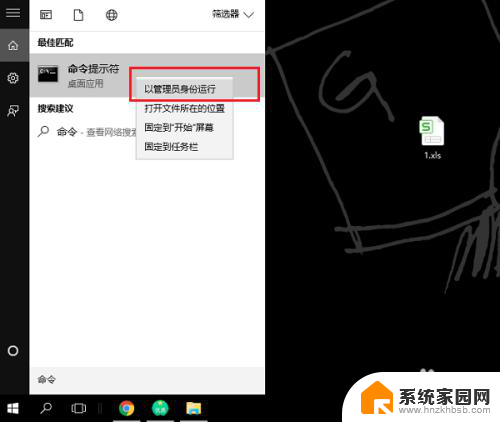
2.第二步进去cmd命令提示符之后,可以看到现在在c盘。输入“d:”,如下图所示:
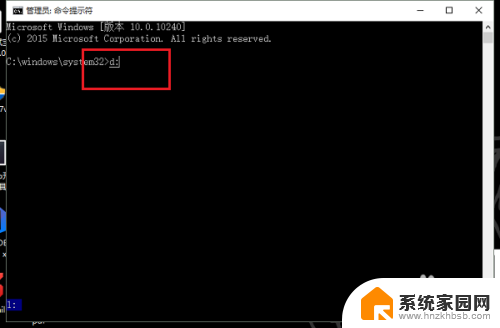
3.第三步按回车键之后,可以看到已经进入d盘根目录了,如下图所示:
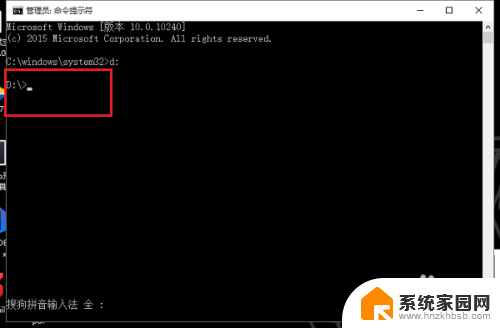
4.第四步如果我们想进入d盘根目录某个文件夹,如test文件夹。输入“cd test”,如下图所示:
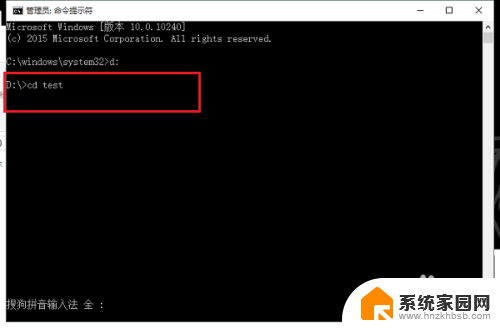
5.第五步按回车键之后,可以看到已经进入了d盘test文件夹里面,如下图所示:
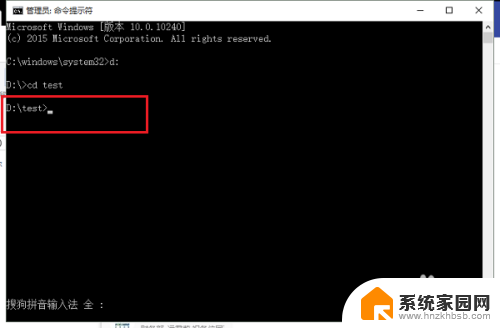
以上就是如何在cmd中打开D盘的全部内容,如果您需要的话,您可以按照以上步骤进行操作,希望对您有所帮助。